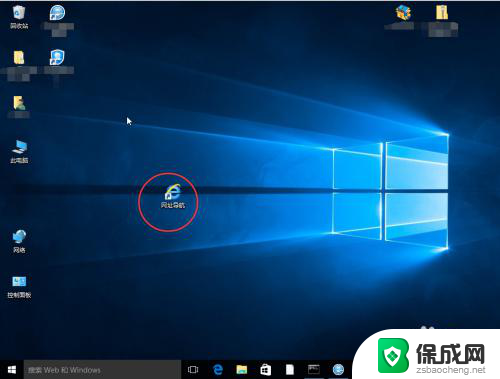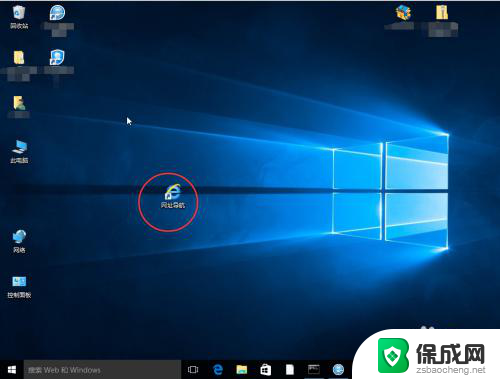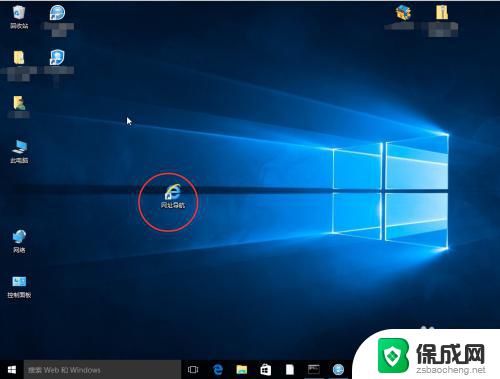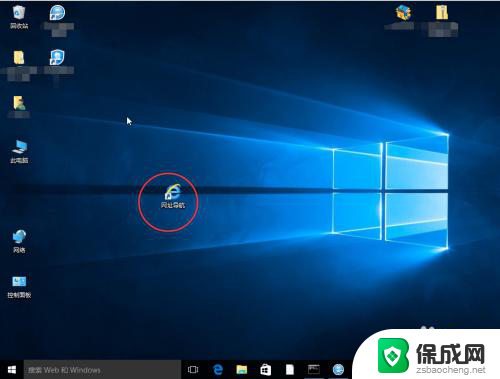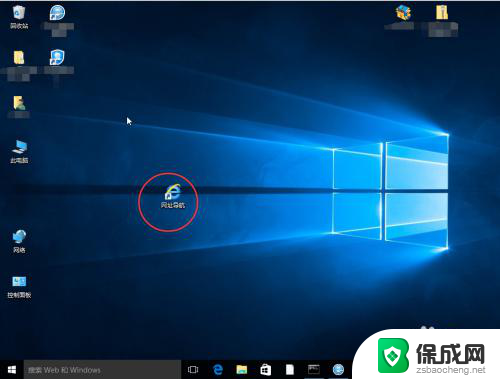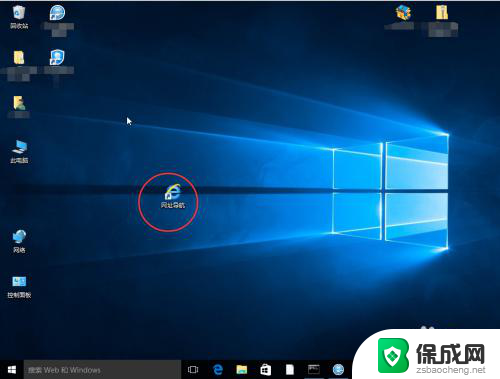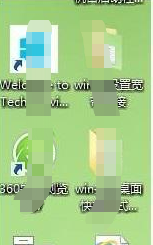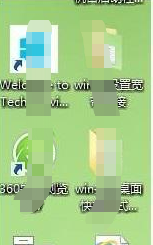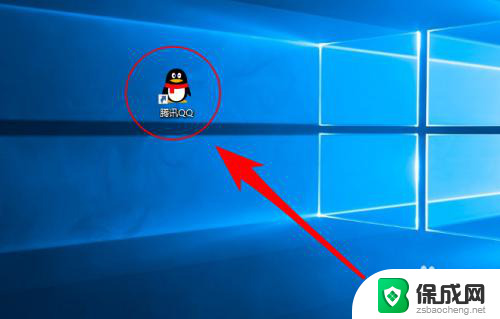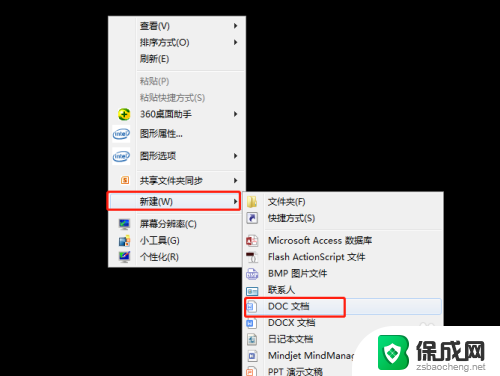电脑桌面图标快捷键如何去掉箭头 桌面快捷方式图标箭头如何去除
更新时间:2023-12-25 18:06:30作者:xiaoliu
在使用电脑时,我们经常会在桌面上创建各种快捷方式图标,方便我们快速访问常用的应用程序或文件,你是否曾经注意到这些图标上都有一个小箭头?这个箭头虽然不影响我们正常使用电脑,但有些人可能会觉得它有些碍眼,想要将其去掉。如何去除电脑桌面图标上的箭头呢?下面将为大家介绍几种简单的方法。
具体步骤:
1.打开电脑,发现桌面上软件图标的快捷方式不好看,怎么去除呢?一起来看看吧!
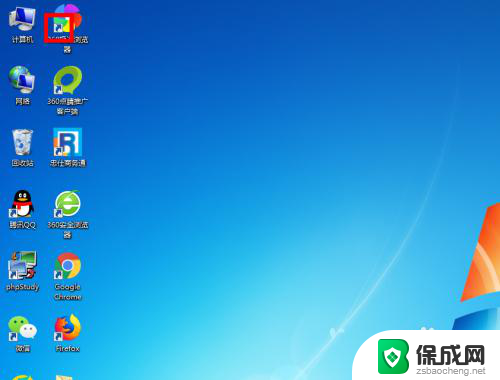
2.单击电脑“开始”按钮,开始菜单打开后,找到“运行”按钮,点击它,如下图所示。
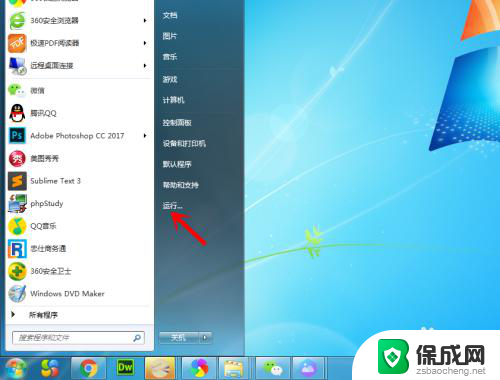
3.打开运行后,输入“regedit”文字。输入完成后,点击“确定”,如下图所示。
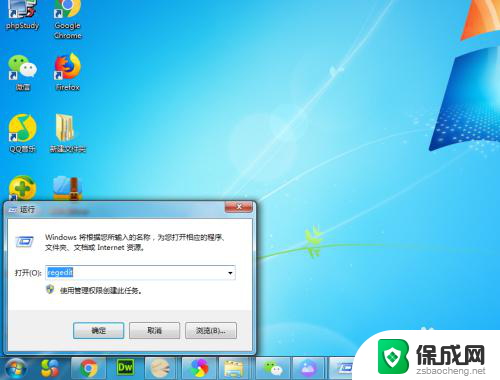
4.这样我们就进入了注册表编辑器,在注册表编辑器中。查找“lnkfile”,如下图所示。
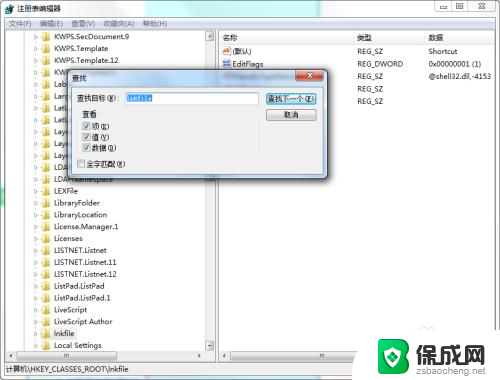
5.点击“lnkfile”选项,在右侧找到“IsShortcut”的选项。这个选项就是快捷方式箭头的设置,选中它,点击右键将其删除。
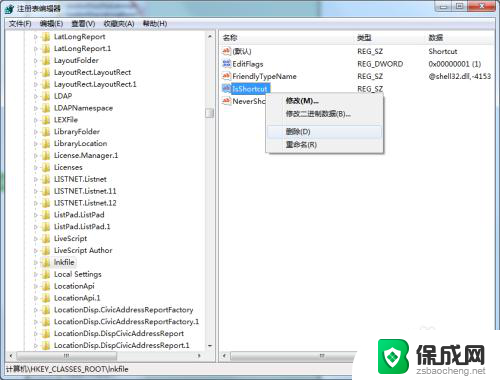
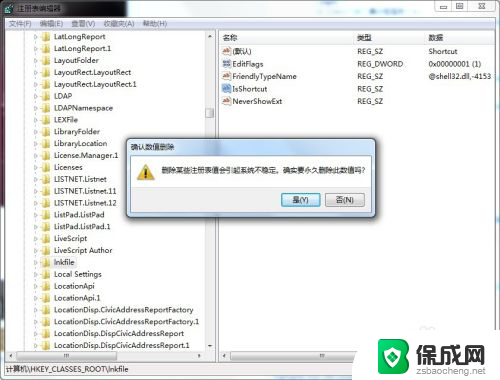
6.删除完成后,我们重启下电脑,然后就可以发现桌面快捷方式图标箭头不见了。
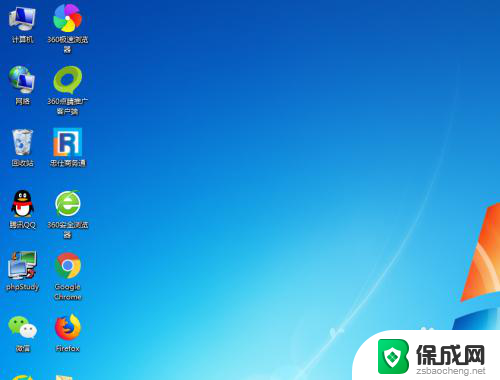
以上就是如何去掉电脑桌面图标上的箭头的全部内容,如果有任何疑问,请按照小编的方法进行操作,希望对大家有所帮助。